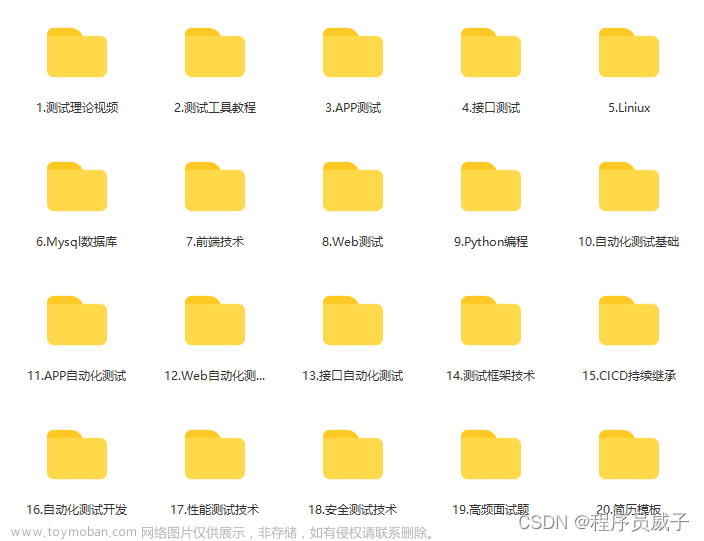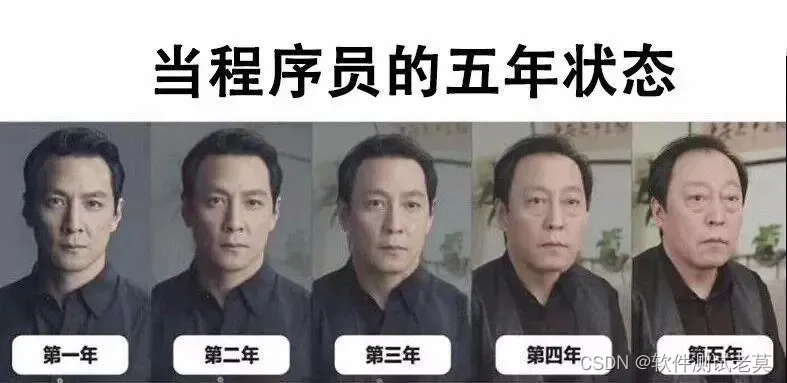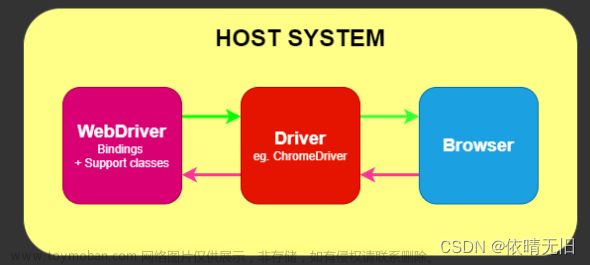Selenium是一个用于自动化测试的工具,它可以模拟用户在浏览器中的各种操作。除了用于测试,Selenium还可以用于爬虫,特别是在处理动态加载页面时非常有用。本文将为您提供一个超级详细的Selenium教程,以帮助您快速入门并了解其各种功能和用法。
1. 安装Selenium
首先,您需要安装Selenium库。在Python中,您可以使用pip命令进行安装:
pip install selenium
此外,Selenium还需要与浏览器对应的WebDriver来控制浏览器。您可以根据您使用的浏览器和操作系统,下载相应的WebDriver,并将其配置到您的系统环境变量中。
2. 初始化WebDriver
在使用Selenium之前,您需要初始化WebDriver。WebDriver是一个控制浏览器的工具,它可以模拟用户在浏览器中的各种操作。Selenium支持多种浏览器,如Chrome、Firefox、Safari等。下面是一些示例代码,展示如何初始化Chrome和Firefox浏览器的WebDriver:
from selenium import webdriver
# 初始化Chrome浏览器
driver = webdriver.Chrome()
# 初始化Firefox浏览器
driver = webdriver.Firefox()
在这个示例中,我们使用了webdriver模块来初始化Chrome和Firefox浏览器的WebDriver。当您运行这些代码时,将会启动相应的浏览器,并打开一个空白页面。
3. 打开网页
一旦您初始化了WebDriver,接下来您就可以使用它来打开网页。下面是一些示例代码,展示如何使用WebDriver打开网页:
# 打开指定的网页
driver.get("http://www.example.com")
# 打开本地文件
driver.get("file:///path/to/file.html")
在这个示例中,我们使用了WebDriver的get()方法来打开指定的网页。您可以传递一个URL作为参数,WebDriver将会在浏览器中加载该URL对应的页面。您还可以打开本地文件,只需传递一个以file://开头的文件路径作为参数。
4. 页面操作
一旦您打开了网页,您就可以使用WebDriver来模拟各种用户操作,如点击链接、填写表单、提交表单等。下面是一些示例代码,展示如何在网页中进行一些常见的操作:
# 点击链接
link = driver.find_element_by_link_text("Click here")
link.click()
# 填写表单
input_field = driver.find_element_by_id("username")
input_field.send_keys("admin")
# 提交表单
submit_button = driver.find_element_by_id("submit")
submit_button.submit()
在这个示例中,我们使用了WebDriver的find_element_by_*方法来查找网页中的元素。这些方法接受不同的参数,如链接文本、元素ID、CSS选择器等。一旦找到了目标元素,您就可以使用各种方法来与它进行交互,如点击、填写、提交等。
5. 页面数据提取
除了操作页面,Selenium还可以用于提取页面中的数据。您可以使用WebDriver的选择器方法来定位页面上的元素,然后使用这些元素对象的各种属性和方法来提取数据。下面是一些示例代码,展示如何提取页面中的数据:
# 提取文本内容
element = driver.find_element_by_id("title")
text = element.text
# 提取链接
link = driver.find_element_by_css_selector("a")
href = link.get_attribute("href")
# 提取图片链接
image = driver.find_element_by_tag_name("img")
src = image.get_attribute("src")
在这个示例中,我们使用了WebDriver的选择器方法来查找页面上的元素,并使用这些元素对象的text、get_attribute()等方法来提取数据。
6. 等待页面加载
有时,页面加载可能需要一些时间,而Selenium默认情况下是不会等待页面完全加载完成的。为了确保页面加载完成后再进行操作,我们可以使用WebDriver提供的等待条件。下面是一些示例代码,展示如何等待页面加载完成:
from selenium.webdriver.support.ui import WebDriverWait
from selenium.webdriver.support import expected_conditions as EC
# 设置最长等待时间为10秒
wait = WebDriverWait(driver, 10)
# 等待元素可见
element = wait.until(EC.visibility_of_element_located((By.ID, "element_id")))
在这个示例中,我们使用了WebDriverWait类来设置最长等待时间,并使用until()方法来等待特定的条件发生。在这个示例中,我们等待一个元素可见,直到它出现在页面上。
7. 关闭WebDriver
当您完成了对网页的操作和数据提取后,最后不要忘记关闭WebDriver。关闭WebDriver将会关闭浏览器窗口,并释放相关的资源。下面是示例代码,展示如何关闭WebDriver:
# 关闭浏览器窗口
driver.close()
# 关闭WebDriver
driver.quit()
在这个示例中,我们使用了WebDriver的close()方法来关闭浏览器窗口,以及quit()方法来关闭WebDriver。文章来源:https://www.toymoban.com/news/detail-685593.html
结语
Selenium是一个功能强大的自动化测试工具,也可以用于爬虫。本教程提供了一个超级详细的Selenium教程,介绍了如何安装和使用Selenium,以及各种操作和功能的示例代码。希望这个教程能够帮助您快速掌握Selenium,并在实际项目中使用它来解决您的问题。祝您使用Selenium愉快!文章来源地址https://www.toymoban.com/news/detail-685593.html
到了这里,关于Selenium超级详细的教程的文章就介绍完了。如果您还想了解更多内容,请在右上角搜索TOY模板网以前的文章或继续浏览下面的相关文章,希望大家以后多多支持TOY模板网!